随着电脑的普及,显示器作为电脑的重要输出设备,经常会出现打开却没有画面的情况。为了帮助读者解决这一问题,本文将从显示器故障的原因和解决方法两个方面进行详细介绍。
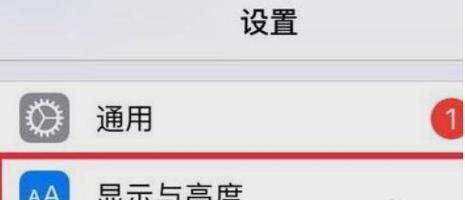
断电源线:导致显示器无法正常启动
1.插头不牢:检查显示器电源线插头是否牢固连接,重新插拔一次。
2.电源线故障:更换电源线,确保电源线没有断裂或损坏。

显示器设置问题:导致显示器无画面
3.分辨率不匹配:检查电脑的分辨率设置与显示器的最佳分辨率是否一致,调整分辨率并重新连接显示器。
4.显示模式错误:尝试切换不同的显示模式,如扩展模式或复制模式,以确认画面是否能正常显示。
显卡故障:引起显示器无法显示图像
5.显卡松动:检查显卡是否松动,重新插拔显卡,确保连接牢固。

6.显卡驱动问题:更新显卡驱动程序,确保使用最新版本的驱动程序。
显示器故障:导致显示器无法显示内容
7.显示器背光故障:观察显示器是否有背光亮起,如果没有,可能是背光故障,需要维修或更换显示器。
8.显示器接口问题:检查连接显示器的线缆是否损坏,更换线缆后再次尝试。
操作系统问题:造成显示器无画面
9.操作系统冲突:尝试重启电脑,如果仍然没有画面,则可能是操作系统冲突,可以尝试进入安全模式进行修复或重新安装操作系统。
10.驱动程序问题:检查显示器驱动程序是否正常安装,如有必要,重新安装驱动程序。
硬件故障:导致显示器无法工作
11.主板故障:检查主板是否有明显的损坏,如有必要,联系专业人士进行维修。
12.内存故障:检查内存是否插入正确,重新插拔内存,确保连接良好。
其他原因:
13.过热问题:检查显示器周围是否有堆积的灰尘,及时清理。
14.电源供应不足:检查电源是否供应足够的电力,如有必要,更换更高功率的电源。
15.显示器年限:如果以上方法都无法解决问题,可能是显示器已经老化,需要更换新的显示器。
通过本文的介绍,我们了解到显示器无画面的原因可能是断电源线、显示器设置问题、显卡故障、显示器故障、操作系统问题、硬件故障以及其他原因所导致。针对不同的情况,我们可以采取相应的解决方法来修复显示器问题,确保顺利获得画面。如果问题无法解决,建议联系专业人士进行进一步检修或更换显示器。
标签: #显示器









